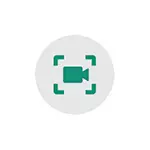
En esta instrucción, detalló los diversos métodos de grabar el video desde la pantalla de Android o la tableta, uno de los cuales debe ser adecuado para sus tareas.
- Registrar pantalla Android Herramientas incorporadas
- Registre el video de la pantalla con Samsung Galaxy incorporado
- Usando la aplicación de juegos de juego
- Aplicaciones de pantalla de pantalla gratuita en Android
- Cómo grabar un video desde la pantalla Android en una computadora
- Usando ADB para capturar la pantalla
- Instrucción de video
Registro de pantalla Android Sistema incorporado Herramientas
Si hablamos de las capacidades de grabación de video de la pantalla con Android, hasta la versión 10, entonces, excepto cuando el fabricante proporciona esta función (por ejemplo, en Samsung Galaxy o LG, como en la siguiente sección de la instrucción) , no verás tal función.Sin embargo, si una red Android 10 está instalada en su teléfono, puede probar el siguiente método (no en todos los teléfonos):
- Habilitar el modo de desarrollador de Android.
- Vaya a los parámetros "para los desarrolladores" y encuentre el artículo "Funciones experimentales", ábrelo.
- Si la lista no está vacía y hay un parámetro en él. Configures_ScreenRecord_long_Press - Encenderlo.
Después de encender esta función experimental, para comenzar a escribir la pantalla, deberá presionar y mantener presionado el botón de encendido, luego en el menú que aparece, haga clic en y mantenga presionado el botón de captura de pantalla y luego puede iniciar la entrada de la pantalla.
Registre el video de la pantalla de Android en Samsung Galaxy
Dependiendo de la versión de Android en su teléfono inteligente Samsung Galaxy, las funciones de grabación de video de la pantalla pueden diferir:
- En Samsung Smartphones con Android 10 y más nuevo, es suficiente para ir al área de notificación y encontrar el botón "Record Screen" (tenga en cuenta que la lista de botones de acción se puede desplazarse horizontalmente). Cuando se falta, haga clic en el botón MENÚ (tres puntos en la derecha anterior), seleccione "Orden del botón" y vea si el botón de grabación de la pantalla está disponible entre los desconectados y agreguelo si es necesario.
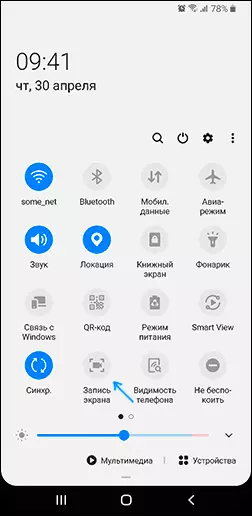
- Cuando comience a escribir la pantalla con este botón, puede elegir si desea grabar el sonido y dónde: solo desde el teléfono (del juego, la aplicación) o desde el teléfono y el micrófono.
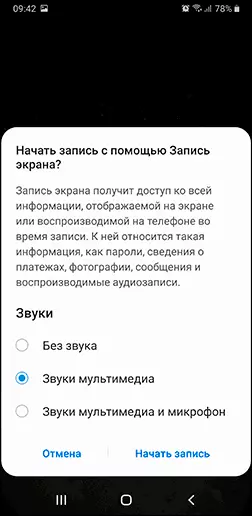
- Al escribir un video desde la pantalla, el panel aparecerá en la parte superior, donde se puede detener la grabación.
- Las configuraciones de grabación de pantalla en Samsung con Android 10 están en la configuración: características adicionales: instantáneas y grabación de pantalla (por ejemplo, allí puede elegir la resolución de la grabación de video).
En Samsung Galaxy Smartphones con versiones anteriores de Android, el registro de pantalla fue posible en juegos: para esto en la configuración: funciones adicionales que necesita para habilitar el lanzador de juegos.
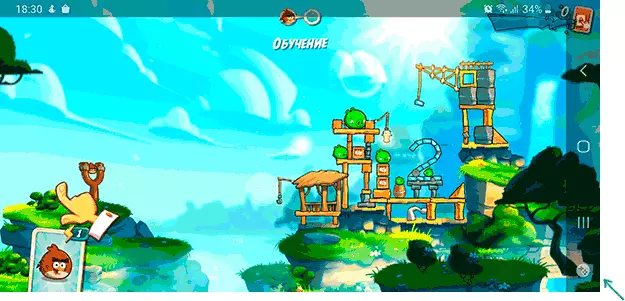
Y durante el juego, abra el panel con los botones de control y use el botón del lanzador de juegos en él, donde la pantalla escribirá funciones.
Grabar video de la pantalla de Android en juegos de juego
Muchos propietarios de teléfonos y tabletas Android tienen un juego de Google Play preinstalado. Pero no todos saben que le permite grabar video de la pantalla, y no solo de los juegos, sino también en otros arreglos en Android.
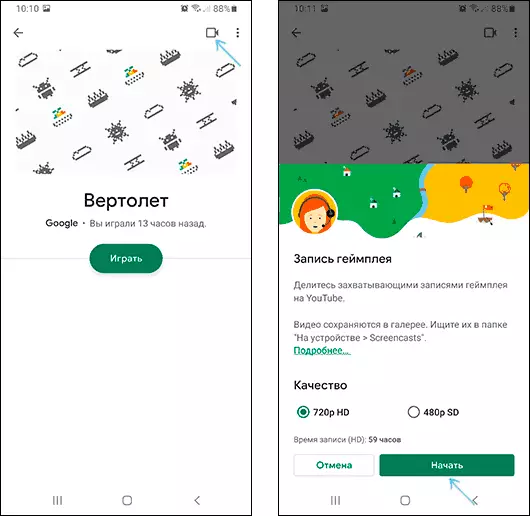
Detalles sobre el uso de la función en una instrucción por separado Cómo grabar el video de la pantalla Android en los juegos de juego.
Aplicación gratuita Aplicaciones aplicadas de pantalla Android
Si los métodos descritos anteriormente no son adecuados para usted, puede usar registros de pantalla Android gratuitos, en grandes cantidades disponibles en el mercado de reproducción. Entre ellos:
- Grabadora de pantalla sin anuncios - Una excelente aplicación para escribir la pantalla (mi elección) agrega un botón al área de notificación, tiene una gran cantidad de configuraciones (por ejemplo, puede agregar una superposición de video de la cámara) y completamente sin publicidad. En los teléfonos con Android 10 y el nuevo puede registrar los sonidos del sistema, en versiones anteriores, solo desde el micrófono. De forma predeterminada, la aplicación comienza en inglés, pero en la configuración puede habilitar el idioma de la interfaz rusa. Página oficial de la aplicación en Play Market - https://play.google.com/store/apps/details?id=com.kimcy929.ScreenRecorder
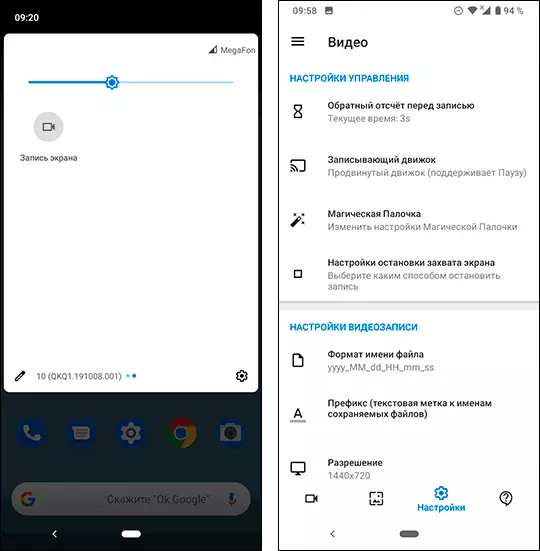
- Pantalla de grabación xrecorder - Aplicación muy simple y conveniente para grabar video de la pantalla en Android, con las mejores reseñas de los usuarios en el mercado de reproducción: https://play.google.com/store/apps/details?id=videoEditor.videoerecorder.screenrecorder
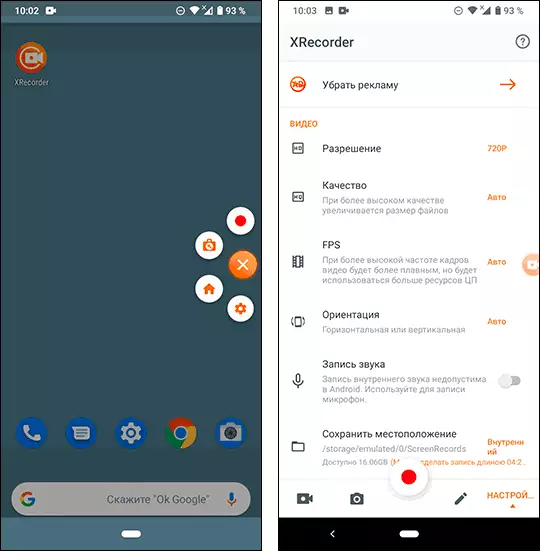
- Grabadora de pantalla AZ. - Esta es la siguiente aplicación muy similar por la funcionalidad y el principio de trabajo en el anterior.
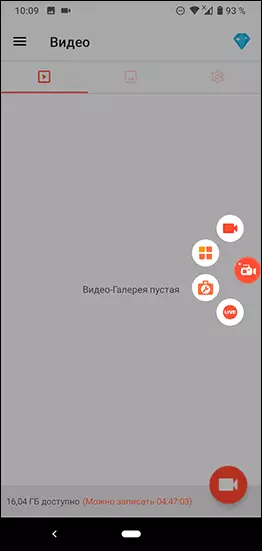
- Recorder Super Screen.
- MOBIZEN. - Aplicación muy popular, buenas críticas, pero, en mi opinión, demasiada publicidad en la versión gratuita de la solicitud.
De hecho, dichas aplicaciones en la tienda oficial están disponibles mucho más: solo señalé lo más popular de ellos, el más sencillo de usar y en ruso.
Cómo grabar un video desde la pantalla Android en una computadora
Si la grabación de video en Android asume el procesamiento posterior en la computadora, puede grabarlo de inmediato. Para esto, puede utilizar los siguientes métodos:
- Transmita el video desde la pantalla a una computadora (incluso usando las funciones de transmisión de imágenes de Windows 10 incorporadas) y escriba un programa de grabación de video de terceros, como Obs Studio.
- Use programas especiales para transmitir la pantalla Android a una computadora con una función de grabación, como el espejo de Spower o Letsview.
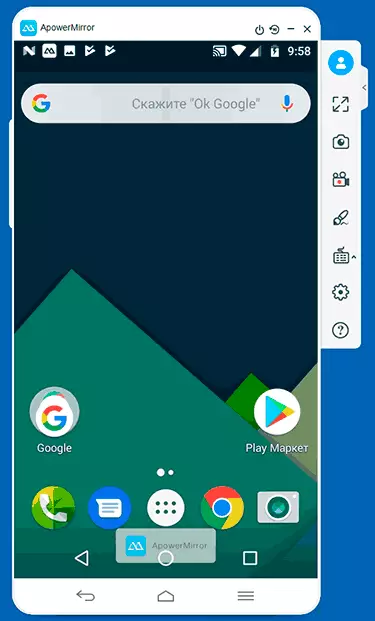
Al mismo tiempo, considere que este método de grabación no es muy adecuado para los juegos debido a los retrasos en la traducción, sino que registre instrucciones y acciones en la interfaz de Android y las aplicaciones convencionales, será más que suficiente.
Usando ADB para capturar la pantalla
Si las rutas simples no son para usted y algo sofisticado, puede grabar el video desde la pantalla de Android utilizando los comandos ADB (Puente de depuración de Android):
- Descargue y desempaquetar las herramientas de la plataforma de google - dl.google.com/android/reposity/platform-tools-tentest-windows.zip
- Encienda la pestaña USB en su teléfono Android y conéctelo a una computadora USB.
- Ejecute el símbolo del sistema e ingrese el comando Cd path_k_papka_platform_tools. (Si la carpeta no está en el disco C:, luego ingrese primero el comando que consiste en la letra del disco deseado con el colon).
- Ingrese el CommandoAdb Shell ScreenRecord /sdcard/video.mp4
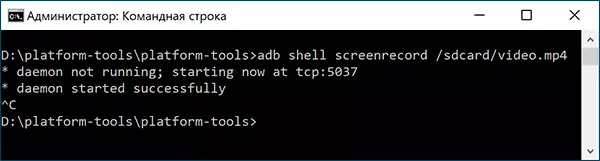
- Como resultado, la grabación de un archivo de video que ocurra en la pantalla de Android a la carpeta SDCard, el nombre del archivo - Video.MP Detener la grabación se puede descargar haciendo clic Ctrl + C. En la ventana de la línea de comandos.
- Si desea copiar el video a la computadora, ingrese el comando PLET /SDCARD/VIDEO.MP4 El video se guardará en la carpeta actual: las herramientas de plataforma.
- La entrada de la pantalla a través de la consola admite la configuración, que se puede obtener utilizando el comando Thedb Shell ScreenRecord --Help
Instrucción de video
Y, en conclusión, un matiz es un poco de contenido, por ejemplo, un video que se reproduce en Android no se puede grabar (habrá una pantalla negra en el registro), esto se debe a las funciones de protección de dicho contenido.
Eso es todo. Si tiene algo que agregar, por ejemplo, en el tema de la captura de pantalla incorporada en otras marcas de teléfonos inteligentes: su comentario será útil.
